Легко переключаться с Android на iPhone, но не так просто перенести фотографии и другие файлы с Android на iPhone напрямую. Благодаря технологии, теперь есть несколько приложений, которые позволяют легко переносить фотографии и другие данные с Android на iPhone. Здесь мы представим 4 лучших способа переноса фотографий Android на iPhone легко и безопасно.

Перенос фотографий / фотографий с Android на iPhone
Aiseesoft MobieSync является профессиональным и универсальным инструментом для передачи данных с мобильных телефонов, и недавно он поддерживает устройства Android. Так что если вы ищете Samsung iPhone Передача инструмент, это будет вашим лучшим выбором. С его помощью вы сможете с легкостью переносить фотографии, контакты, музыку, видео и т. Д. На iPhone. Это также работает как профессионал Передача Android в Android.
Узнайте больше о том, что MobieSync может сделать для вас.
Узнайте больше о том, что MobieSync может сделать для вас.
100% безопасность. Без рекламы.
Шаг 1. Установите и запустите Aiseesoft MobieSync на своем компьютере.
Шаг 2. Подключите оба телефона Android и iPhone к MobieSync с помощью USB-кабелей. Программа автоматически обнаружит ваши устройства и покажет информацию об интерфейсе.
Шаг 3. Включите ваш телефон Android в качестве устройства-источника, он будет отображаться в середине в верхней части интерфейса. В противном случае просто нажмите раскрывающуюся кнопку, чтобы выбрать исходное устройство.
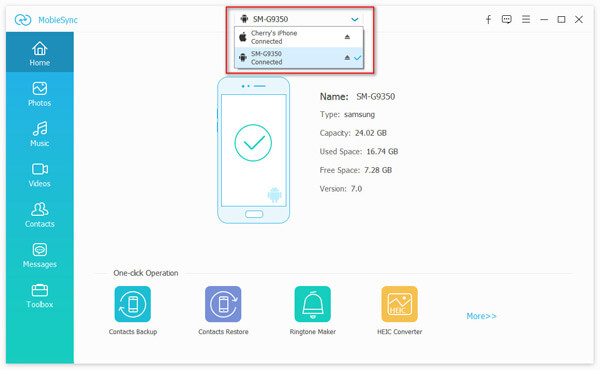
В главном интерфейсе все данные в вашем телефоне Android будут отображаться в категориях на левой боковой панели. Вы можете нажать на тип данных, чтобы проверить детали в правом окне предварительного просмотра.
Шаг 4. Чтобы перенести фотографии с Android на iPhone, просто щелкните категорию «Фотографии» и выберите фотографии, которые хотите перенести, затем нажмите кнопку «Экспорт на устройство», чтобы перенести фотографии с Android на iPhone.
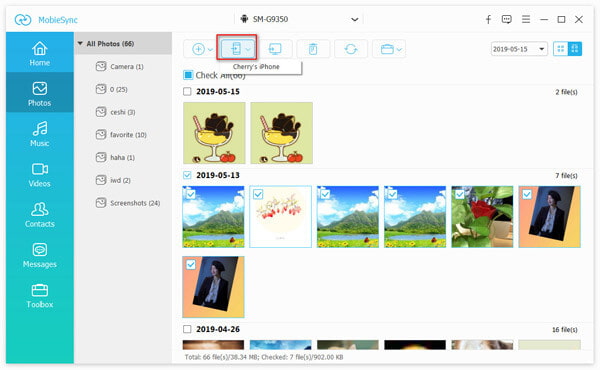
Если вы хотите перенести фотографии Android на новый iPhone, который еще не был настроен, первое приложение Apple для Android, «Переместить на iOS», может оказать вам большую услугу. Apple специально разрабатывает это приложение для тех, кто переключается с Android на iPhone и нуждается в передаче файлов со своего старого телефона Android на iPhone. Но вы должны отметить, что Move to iOS не может передавать музыку Android на iPhone. Более того, приложения Android или любые ваши пароли также не могут быть переданы. И ваше устройство iOS должно работать под управлением iOS 9 или выше. Более того, вам нужно подключить телефон Android и iPhone к одному и тому же WiFi. Теперь научитесь переносить фотографии Android на iPhone с помощью приложения «Переместить на iOS».
Шаг 1. Когда вы настраиваете свой новый iPhone, ищите экран «Приложения и данные». Затем нажмите «Переместить данные из Android».

Шаг 2. На устройстве Android загрузите и запустите приложение «Переместить в iOS» и нажмите «Продолжить». Затем отобразятся условия, чтобы продолжить, нажмите «Согласен», затем нажмите «Далее» в правом верхнем углу экрана «Найти свой код».
Шаг 3. На вашем iPhone нажмите «Продолжить» на экране «Переместить с Android», затем дождитесь кода из десяти или шести цифр. Если на вашем Android-устройстве отображается предупреждение о слабом подключении к Интернету, просто проигнорируйте его.
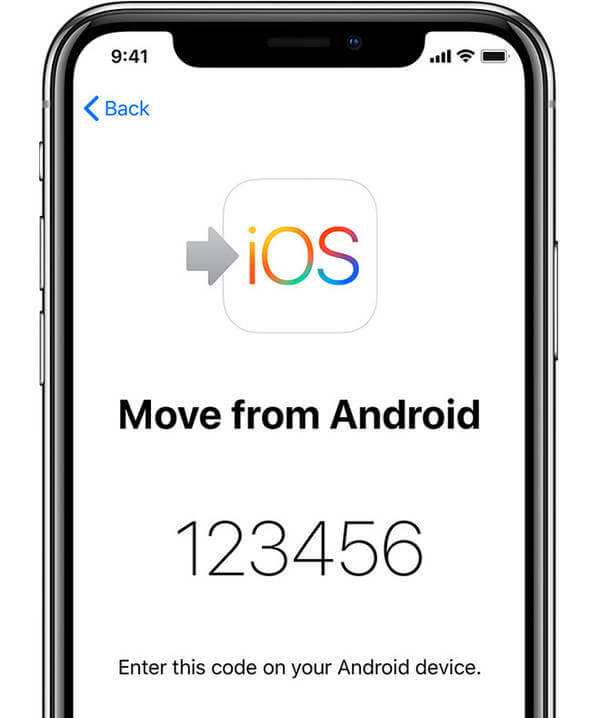
В главном интерфейсе все данные в вашем телефоне Android будут отображаться в категориях на левой боковой панели. Вы можете нажать на тип данных, чтобы проверить детали в правом окне предварительного просмотра.
Шаг 4. Введите код на своем телефоне Android, и вскоре появится экран передачи данных.
Шаг 5. Выберите фотографии и другие данные, которые вы хотите передать на свой телефон Android, затем дождитесь завершения передачи. Пожалуйста, не работайте и не выключайте устройство Android во время передачи данных.
Шаг 6. После завершения загрузки панели на вашем iPhone нажмите Готово на вашем телефоне Android. Затем нажмите «Продолжить» на iPhone и следуйте инструкциям, чтобы завершить настройку нового iPhone.
Вам может быть интересно: Как перенести приложения с Android на iPhone.
Использование Google Фото может быть самым простым способом переместить фотографии Android на iPhone. Во-первых, вам нужно включить функцию резервного копирования и синхронизации на вашем телефоне Android с Google Фото. Он создаст резервную копию всех фотографий на вашем устройстве Android. Затем установите приложение Google Photos на свой iPhone, а также включите функцию резервного копирования и синхронизации. Затем войдите в свою учетную запись Google, и вы увидите все фотографии Android, резервные копии которых вы только что создали. Затем вы можете легко сохранить фотографии Android на свой iPhone. (Google Фото застрял на резервной копии?)
Существует также косвенное решение для передачи фотографий Android на iPhone.
Шаг 1. Сначала скопируйте свои фотографии с телефона Android на компьютер с помощью USB-кабеля.
Шаг 2. Запустите iTunes на своем компьютере, отключите телефон Android и подключите iPhone к компьютеру. После успешного подключения iPhone к iTunes найдите значок iPhone в верхнем меню. Нажмите «Фотографии»> «Синхронизировать фотографии»> «Скопировать фотографии из», чтобы выбрать местоположение фотографий, в которое вы сохранили экспортированные фотографии Android, затем нажмите «Все папки» или «Выбранные папки»> «Применить», чтобы синхронизировать фотографии Android с вашим iPhone с iTunes.
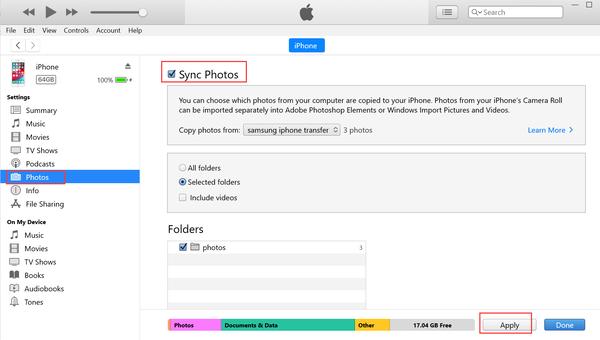
Вам может понадобиться: Как перенести музыку с Android на iPhone
Теперь вы изучили все 4 способа переноса фотографий с Android на iPhone. Короче говоря, если вы хотите сделать процесс быстрым и легким, Aiseesoft MobieSync может быть вашим лучшим выбором. Он также позволяет передавать данные с iPhone на Android, между двумя устройствами iOS / двумя устройствами Android или между мобильным телефоном и компьютером. Всякий раз, когда вам нужно передать данные мобильного телефона, он всегда может оказать вам услугу.
Если вы хотите использовать мобильное приложение, выберите вариант «Переместить на iOS», однако его недостатком является то, что вы можете использовать его только для передачи данных с телефона Android на новый iPhone, который еще не настроен. Если вы не хотите использовать стороннее приложение, вам подходят последние два метода. Использовать iTunes было бы немного сложнее и занимать больше времени, но если он вам подходит, вы можете попробовать. В любом случае, примите решение по вашему требованию.
Перенести файл Android
Передача фотографий между Samsung Mobile Инструменты передачи данных Samsung и iPhone Легко переносите Android SMS на iPhone Передача фотографий Android на iPhone Легко переносите Android SMS на iPhone Перенос музыки с Android на iPhone Перенос контактов с BlackBerry на iPhone Перенос контактов с Samsung на iPhone Резервное копирование Android SMS на компьютер Передача фотографий с Samsung на компьютер
Профессиональный менеджер данных iPhone / Android и передача для передачи различных файлов между телефоном iOS / Android и компьютером и между двумя мобильными телефонами в один клик.
100% безопасность. Без рекламы.